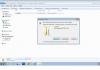Destul de des, jucătorii întreabă de ce Minecraft nu pornește sau produce diverse erori. Astăzi vom încerca să aflăm ce s-ar putea întâmpla în acest caz și cum să remediam problemele apărute.
Lipsa Java
Primul motiv pentru care este posibil să aveți o problemă este lipsa așa-numitului add-on Java. Este necesar pentru funcționarea corectă a aplicațiilor și a graficelor. Desigur, în acest caz, computerul însuși va „spune” de ce Minecraft nu pornește, dându-vă eroarea corespunzătoare. Mai exact, un mesaj când încerci să joci.
Dacă vedeți un mesaj că nu există Java, atunci trebuie să îl instalați. Descărcați componenta necesară (de obicei, pur și simplu o copiază direct din mesaj și o caută), apoi o instalează și repornește computerul. După aceasta, problema ar trebui să dispară.
Adevărat, uneori trebuie doar să reinstalați versiunea de Java în sine. Pentru a face acest lucru, eliminați-o pe cea anterioară și instalați una nouă „de sus”. Dacă primiți un mesaj că nu poate fi dezinstalat, utilizați utilitarul JavaMSIFix.
sau afișare incorectă
Un alt motiv pentru care „Minecraft” se poate datora unei defecțiuni a plăcii video. În această situație, jucătorul are de obicei un „ecran negru” în loc să joace jocul. Dar se întâmplă și ca jucăria să pornească, doar cu erori uriașe - texturile și obiectele sunt afișate incorect. Până la punctul în care devine pur și simplu imposibil să joci. Deci, placa video este un alt motiv pentru care Minecraft nu pornește. Dar cum să o rezolv?

Prima opțiune este să reinstalați driverul pentru placa video. Descărcați cea mai recentă versiune disponibilă de pe site-ul oficial al producătorului, apoi instalați-o pe computer și reporniți computerul. Încearcă să joci Minecraft. Ar trebui să funcționeze.
Dacă, după reinstalarea driverelor, Minecraft nu pornește, ceea ce nu știți ce să faceți, dar aveți Java instalat, atunci cel mai probabil problema este cu placa video a computerului. Încearcă să-l schimbi. Problema ecranului negru va dispărea de la sine. Doar nu uitați să instalați driverele pe computer.
Server
Uneori, jucătorii pot întâmpina o problemă în care serverul Minecraft nu pornește. De fapt, devine imposibil de jucat. Jocul pare să înceapă, dar nu se poate face nimic. Ce să faci într-o astfel de situație?
Există mai multe opțiuni pentru desfășurarea evenimentelor aici. Primul este că antivirusul sau firewallul tău, dintr-un anumit motiv, începe să blocheze fișierele jocului. În acest caz, este mai bine să dezactivați programul antivirus și să adăugați jocul la firewall ca excepție. Reporniți computerul și încercați să porniți din nou.
Al doilea scenariu este mai puțin plăcut - un virus a decis să te viziteze. Mai exact, concurenții Minecraft au decis să înlocuiască serverele oficiale cu ale lor. Veți vedea acest proces pe monitor în timpul încercării de pornire. Din cauza acestei înlocuiri, Minecraft nu va porni. Ce să fac? Cel mai bine este să eliminați complet jocul, să verificați computerul pentru viruși, să îl vindecați și să reinstalați jucăria pe computer. Totul va trebui să funcționeze.
Atacul de virus
Cel mai neplăcut motiv pentru care Minecraft nu pornește sunt virușii. Acestea nu sunt cele pe care concurenții le „trimit”. Vorbim despre cel mai simplu atac care vizează distrugerea sistemului dvs. de operare. Astfel, în timp, programul dvs. și unele jocuri pot eșua. Ce să fac?

În primul rând, salvați toate datele importante pe care le aveți. Este mai bine să utilizați un hard disk extern - deține o cantitate destul de mare de informații. După aceasta, ar trebui să verificați computerul pentru viruși. Dacă este detectat ceva, nu vă grăbiți să ștergeți imediat fișierele infectate. Încercați mai întâi să le vindecați. În cazurile în care acest lucru nu este posibil, trimiteți-le în „carantină” și apoi ștergeți-le. Odată ce procesul este finalizat, reporniți computerul. Dacă totul a mers bine, va fi vindecat și toate programele și jocurile vor începe să funcționeze corect din nou.
Cu toate acestea, aici trebuie să fiți pregătit pentru faptul că, după tratament, sistemul poate refuza deloc să pornească. Apoi va trebui să-l reinstalați. În acest caz, după instalarea tuturor driverelor, jocurile și programele vor funcționa corect.
Există o serie de sfaturi utile care vă vor ajuta să rezolvați problema de ce Minecraft nu pornește. Să vedem ce puteți face pentru a preveni această problemă să vă apară:
- În primul rând, asigurați-vă că aveți suficient spațiu liber pe computer. Este mai bine să ai 2-3 GB de memorie liberă. Destul de des, jocurile nu se lansează doar din cauza lipsei de spațiu liber.
- Descărcați cea mai recentă versiune de JavaScript și instalați-o. După aceasta, asigurați-vă că reporniți computerul.
- Verificați-vă driverele pentru actualizări în timp util. Reinstalați-le dacă este necesar.

În plus, încercați să nu utilizați programe terțe pentru a juca Minecraft. Folosiți numai metode oneste.
Cutia de nisip Minecraft este cunoscută în întreaga lume. În ciuda simplității graficii, jocul său este mai mult decât serios. Ce putem spune dacă pe baza proiectelor create în joc sunt create adevărate parcuri, grădini publice și chiar așezări întregi! Jocul continuă să se îmbunătățească, dar lansarea modurilor și actualizărilor nu este lipsită de erori și blocări. Ce ar trebui să faceți dacă jocul se blochează la pornire sau din cauza modificărilor, provocând mesaje precum „Minecraft s-a prăbușit”?
Jocul a fost creat în limbajul de programare Java, care în sine este deja interesant. Blocarea jocului poate fi cauzată de modificări: conflictul lor sau instalarea incorectă. Doar nu uitați de fișierele sparte și bibliotecile pierdute. În general, există multe motive. Cel mai adesea, aceste erori apar în versiunile 1.5.2 și 1.7.10 Să trecem direct la rezolvarea problemei.
Eroare de blocare a jocului „Minecraft s-a prăbușit!”
Remedierea erorilor de blocare în joc
Cea mai simplă și eficientă metodă este dezinstalare jocuri împreună cu modurile și ulterioare reinstalare. Dar dacă nu căutați modalități ușoare, atunci să încercăm să restabilim ceea ce este.
Lucrul cu sistemul
- Să începem cu reinstalând Java. Îl ștergem prin „Programe și caracteristici”, după care trebuie să repornim. Descărcați și instalați-l de pe site-ul oficial. Și repornim din nou.
- Instalați cea mai recentă versiune a driverului plăcii video de pe site-ul oficial al producătorului. Toate tipurile de utilități nu fac întotdeauna acest lucru corect, așa că vă recomandăm să efectuați operația manual.
- Acum să trecem la memorie. În primul rând, pe lângă memoria RAM în sine, aveți nevoie de un fișier de schimb. Dacă computerul dvs. are cel puțin 4 GB de RAM, atunci nu este nevoie de el. Cu toate acestea, dacă acest parametru este mai mic, atunci creșteți fișierul de pagină cu 1024-3072 MB. Este important ca atunci când setați manual, parametrii de dimensiune minimă și maximă să se potrivească. În al doilea rând, la lansarea lansatorului, puteți modifica cantitatea de memorie alocată. Puteți seta acest parametru folosind o metodă de probă.
Cum să eliminați eșecul de activare a produsului în Microsoft Office 2010, 2013, 2016
Ecranul negru se blochează
Dacă apare un ecran negru când lansați Minecraft, atunci problema se află direct în lansator.
- Accesați directorul AppData –> Roaming ->.minecraft->bin. Dosarul final poate avea un alt nume, și anume - "versiuni".
- Ștergem toate fișierele din acest folder. Le puteți trage într-un folder, în cazul în care procedura nu ajută.
- Lansați jocul dintr-o comandă rapidă de pe desktop.
În acest moment, jocul detectează fișierele lipsă și le descarcă de pe Internet. Desigur, veți avea nevoie de o conexiune la rețea.
Apare și un ecran negru dacă versiunea jocului și modulul nu se potrivesc. Cel mai adesea apare atunci când utilizați suplimente pentru o versiune mai nouă de Minecraft. În consecință, este necesar să eliminați interferența.
Probleme cu modurile
A fost totul bine înainte de a instala modurile? Nu vă grăbiți să ștergeți jocul, poate că trebuie doar configurate corect.
Deci, în cazul unui conflict de mod, în fața utilizatorului apare o fereastră cu un jurnal de erori. Ne interesează partea de jos, după linie „ÎNCEPE RAPORT DE EROARE...”. În cazul conflictelor de mod, găsiți linia „...IllegalArgumentException Slot...”- după "Slot" este indicat un bloc care este revendicat de 2 moduri în același timp. Linia poate arăta diferit: „...ArrayIndexOutOfBoundsException...”, iar după el sunt indicate numerele slotului. Dacă nu există astfel de clarificări, atunci eroarea este în Forja, sau nu se potrivește cu versiunea de joc/mod.

Pentru a schimba slotul, trebuie să mergeți în folderul jocului și să efectuați următoarele manipulări.
- Accesați directorul "config".
- Găsiți fișierul sau folderul cu numele modului. Vă rugăm să rețineți că trebuie să reparați modul instalat, nu cel instalat anterior. În caz contrar, unele elemente din joc vor fi înlocuite.
- Faceți clic dreapta pe fișier și selectați "Deschide cu...", instalați Notepad.
- Găsim în blocnotes un slot cu numărul de serie care ne interesează și îl înlocuim cu unul arbitrar. Important! Noul număr trebuie să fie format din același număr de numere, adică schimbăm id-ul din trei cifre cu unul din trei cifre, iar unul din patru cifre cu unul din patru cifre.
Apropo, citește și acest articol: Steam Client Bootstrapper nu mai funcționează - ce să faceți
Concluzie
Aceste metode descriu rezolvarea principalelor surse de probleme din joc. Desigur, este imposibil să luați în considerare toate erorile dintr-un articol, deoarece există un număr mare de ele. În orice caz, dacă Minecraft-ul tău se prăbușește cu o eroare de ecran negru sau „Minecraft s-a prăbușit”, primul lucru pe care îl facem este să verificăm aceste puncte. Dacă nimic nu ajută, atunci căutăm mai departe prin forumuri și instrucțiuni video. Dacă aveți comentarii sau sfaturi, vă rugăm să scrieți mai jos în comentarii.
Ce să faci dacă jocul Minecraft nu pornește?
- Dimensiunea minimă a memoriei RAM pentru a rula jocul este de 1 GB. Dacă este mai puțin, atunci crește RAM.
- Probleme cu Java. Reinstalați Java.
- Numele de utilizator trebuie să fie scris în latină și fără semne de punctuație.
- Este posibil să existe și o problemă cu driverele plăcii video. Actualizați-le.
Joc popular Minecraft Prima a fost lansată în 2011, dar cu fiecare an următor câștigă doar popularitate.
Uneori, jucătorii pot întâmpina o problemă destul de comună atunci când jocul nu pornește. Să aruncăm o privire mai atentă la principalele motive care pot cauza lipsa de pornire:
1) Jucăria a fost scrisă folosind limbajul de programare Java. Astfel, uneori Java este problematic. Trebuie să dezinstalați complet Java și să-l reinstalați repornind computerul.
2) Dacă problema persistă, ar trebui să vă concentrați atenția asupra plăcii video. Simțiți-vă liber să actualizați placa video cu drivere noi. Această acțiune va fi utilă nu numai pentru jucărie, ci și pentru funcționarea computerului.
3) Următorul pas este să vă verificați programul antivirus. Este necesar să verificați dacă antivirusul blochează jucăria, considerând-o un malware. Dacă are loc blocarea, atunci este necesar să excludeți jucăria din lista neagră.
De asemenea, vă sugerez să vă familiarizați cu videoclipurile de mai jos, care au ca scop rezolvarea unei astfel de probleme, cum ar fi Minecraft care nu pornește.
Poate că computerul dvs. nu îndeplinește cerințele minime de sistem cerute de acest joc - minecraft - care, apropo, necesită destul de mult resurse.
Da vreun cod de eroare? La urma urmei, codul de eroare este cel care vorbește cel mai mult despre problemă.
Pentru mine, pur și simplu nu pornește, apare fereastra de lansare, dar nu apare în dz
Erorile la pornirea jocului Minecraft pot fi diferite, iar soluția la această problemă depinde de tipul de eroare. Poate că acest videoclip vă va ajuta să vă rezolvați problema de pornire.
Adesea, soluția la problema lansării diverselor jocuri constă în reinstalarea driverelor plăcii video. Încercați să căutați drivere de placă video pentru minecraft proaste.
Am aceeași problemă și ce driver ar trebui să îl descarc spune: Minecraft nu a putut porni deoarece nu au găsit modul accelerat OpenGL.
Acest lucru poate fi remediat de obicei prin actualizarea driverului plăcii grafice.
nu stiu ce sa fac acum
Există destul de multe motive, dar dacă minecraft nu pornește, atunci trebuie să actualizați cel puțin software-ul (driverele) pentru placa video, acest lucru poate ajuta în multe cazuri, iar cel nou aduce, de obicei, multe soluții diferite care sunt cu adevărat necesare.
Poate că în unele cazuri va ajuta doar să descărcați din nou jocul.
Totul depinde de puterea computerului dvs., verificați cerințele de sistem pentru Minecraft și comparați-le cu parametrii computerului dvs., este posibil să fi descărcat și o versiune pe 64 de biți a jocului, descărcați versiunea pe 32 de biți, se poate deschide și pentru orice eventualitate, actualizați toate driverele!
Dacă aveți probleme la lansarea Minecraft, actualizarea driverului plăcii video vă ajută.
Dacă întâmpinați erori de genul acesta
Actualizarea driverelor pentru placa video va ajuta, de asemenea.
Puteți citi mai multe despre problemele de lansare și despre cum să le rezolvați aici
Soluția problemei depinde de eroare. De exemplu, am avut eroarea Drivere de placă video greșite. Soluția a fost reinstalarea driverului pentru placa video. Acest driver poate fi descărcat de pe Internet, găsit pe discul jocului sau căutat pe discurile de instalare pentru placa video.
Este posibil ca jocul Minecraft să nu pornească din mai multe motive, în principal din cauza driverelor, actualizați driverul plăcii video.
De asemenea, este posibil ca jocul să nu pornească dacă computerul are puțină memorie RAM, jocul necesită cel puțin 1 gigabyte.
Cel mai frecvent motiv pentru care jocul Minecraft nu pornește este că există probleme cu driverele plăcii video, trebuie doar să le actualizați. Dacă problema nu este rezolvată, atunci ar trebui să verificați disponibilitatea RAM liberă (trebuie să fie de cel puțin 1 gigaoctet).
Pot exista mai multe motive pentru care Minecraft nu pornește. În funcție de cauză și soluție.
Dezvoltatorii din cele mai mari studiouri, precum și programatorii amatori, creează modificări pentru Minecraft zi și noapte. Acest lucru duce la multe probleme, de exemplu, lansatorul Minecraft nu pornește din cauza erorilor multiple și a incompatibilității. Să ne uităm la principalele probleme din cauza cărora lansatorul Minecraft nu funcționează corect.
Ce să faci dacă lansatorul nu pornește?
Minecraft este un joc faimos în lume, dar de ce nu se va lansa lansatorul? Este destul de dificil să răspunzi la o astfel de întrebare imediat. Jucătorii experimentați sugerează să ia în considerare imediat cele mai frecvente probleme și cum să le rezolve.
Eroare Java
Pentru a îmbunătăți performanța sistemului, actualizați Java.Simptomele comune care interferează cu lansarea normală a clientului de lansare sunt operarea Java incorectă. Aceste erori pot fi corectate după cum urmează:
- Eliminați complet bibliotecile Java, precum și toate urmele prezenței programului. Cel mai simplu mod de a finaliza această sarcină este cu ajutorul unui software auxiliar, de exemplu, CCleaner.
- Curățați registry folosind programul de mai sus.
- Reporniți computerul.
- Deschideți „Computer”, apoi „Proprietăți sistem”. O nouă fereastră va indica versiunea de Windows pe care o utilizați. Aceste date vor fi utile pentru lucrări ulterioare.
- Descărcați Java de pe site-ul oficial. Înainte de a descărca direct, ar trebui să indicați adâncimea de biți a utilitarului - trebuie să se potrivească cu sistemul de operare.
- Instalați Java.
- Eliminați lansatorul anterior.
- Instalați Minecraft, introduceți datele de înregistrare.
Un clasic al genului de jocuri, sandbox-ul Minecraft se confruntă probabil cu cea de-a zecea naștere. Ea se târăște de la platformă la platformă ca o omidă și se livrează de fiecare dată cu călușurile ei. Trecând de la consolele de jocuri la „Șapte”, această jucărie a surprins utilizatorii cu instabilitatea sa. Nu există unul, ci multe motive pentru care Minecraft nu rulează pe Windows 7. Jucăria s-a dovedit a fi foarte solicitantă față de mediul său. Dar jucătorii nu se tem de dificultăți - la urma urmei, vorbim despre o adevărată operă de artă, iar a doua generație este deja îndrăgostită de acest simulator de supraviețuire. Motivele pentru care jocul nu funcționează bine pentru „Șapte” pot fi reduse la următoarea listă:
- Nu ai suficientă RAM. Da, noul Minecraft are foarte multă putere, necesită cel puțin un gig de memorie RAM.
- Minecraft nu este compatibil cu Java. Nu-i place acest mediu în forma sa originală și atât. De ce este necunoscut. Aveți nevoie de o mașină virtuală corectată, pe care o puteți descărca aici: http://files.gamai.ru/minecraft_launcher_client_files/jre-7u60-Windows-i586.exe.
- Pentru o lansare normală, utilizați lansatorul. Îl puteți descărca direct de aici: http://files.gamai.ru/minecraft_launcher_client_files/GamaiLauncher.exe, după care va trebui să ștergeți următorul folder: C:\Users\USERNAME\AppData\Roaming\.GamaiLauncher.
- În setările jocului, schimbați limba în rusă și setați parametrul de distanță de desen la „Normal”.
- Verificați driverele plăcii video. Dacă sunt învechite, descărcați și instalați altele noi.
Acest lucru ar trebui să fie suficient pentru a juca Minecraft prin serviciul gamai.ru. După ce ați făcut toate cele de mai sus, lansați lansatorul și introduceți datele de înregistrare pe server: parolă și autentificare.
Posibile dificultăți
Pot apărea probleme în timpul efectuării acestor pași. Vă vom spune cum să procedați în acest caz.
 De exemplu:
De exemplu:
- Imposibil de dezinstalat Java. Pentru a face față acestui lucru, descărcați, despachetați și executați scriptul: http://files.gamai.ru/minecraft_launcher_client_files/bin.zip. Acest lucru ar trebui să ajute. Dacă acest truc nu funcționează, încercați utilitarul Microsoft: http://support.microsoft.com/mats/Program_Install_and_Uninstall/ru.
- Celebra „Încălcare a accesului” este un semn sigur că este timpul să vă schimbați driverele plăcii video. Eroarea împărțirii la zero (DIVIDE_BY_ZERO) este un semn al aceluiași lucru. Dacă adaptorul este complet vechi, atunci investiți într-unul nou. Noul Minecraft nu funcționează cu vechituri.
- Probleme pot apărea și la instalarea Java. Programul de instalare se poate bloca cu eroarea „Sistemul nu poate găsi calea specificată”. Încercați patch-ul la: http://files.gamai.ru/minecraft_launcher_client_files/JavaMSIFix.exe.
- Lansatorul refuză să pornească și nu funcționează - reinstalați Java.
- Nu puteți vedea lista de servere? Reduceți controlul firewall-ului și curățați fișierul hosts. Eliminați ultimele rânduri din fișierul cu asocieri discutabile.
Ca urmare, totul ar trebui să înceapă normal. Vă mulțumim pentru atenție.